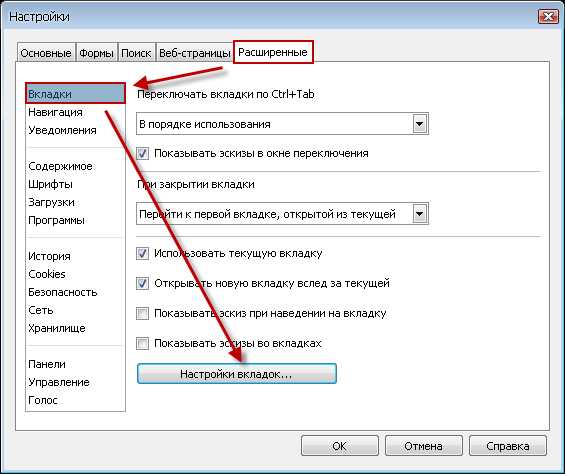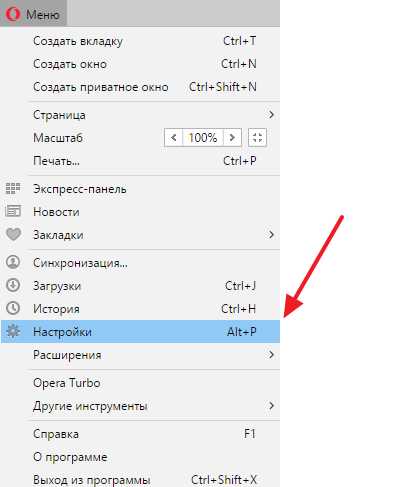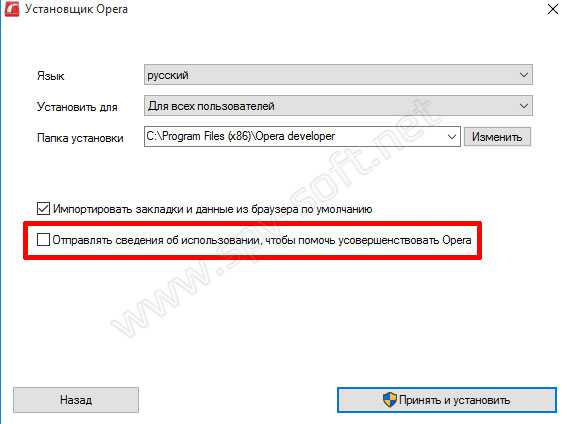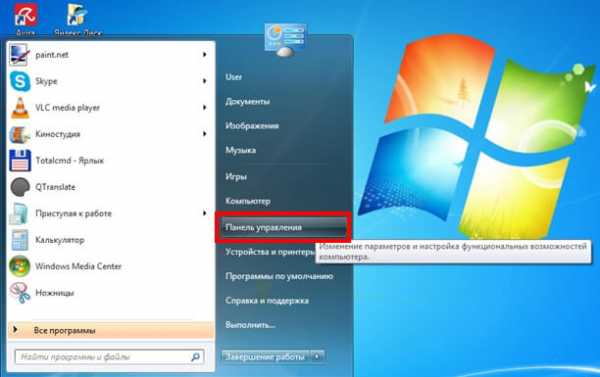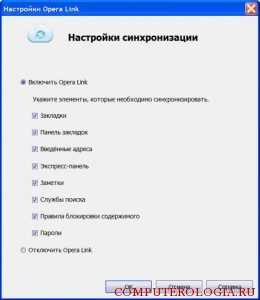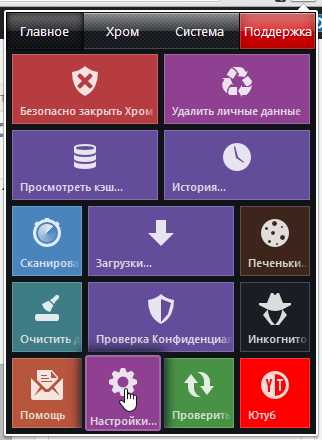|
|
|
|
 Far Far |
 WinNavigator WinNavigator |
 Frigate Frigate |
 Norton
Commander Norton
Commander |
 WinNC WinNC |
 Dos
Navigator Dos
Navigator |
 Servant
Salamander Servant
Salamander |
 Turbo
Browser Turbo
Browser |
|
|
 Winamp,
Skins, Plugins Winamp,
Skins, Plugins |
 Необходимые
Утилиты Необходимые
Утилиты |
 Текстовые
редакторы Текстовые
редакторы |
 Юмор Юмор |
|
|
|
File managers and best utilites |
Проблемы с воспроизведением видео в браузере Opera. Опера браузер видео
Не работает видео в Опере
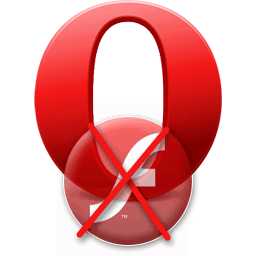
С увеличением скорости интернета просмотр видео онлайн имеет все большее значение для пользователей всемирной паутины. Сегодня с помощью интернета пользователи смотрят фильмы и сетевое телевидение, проводят конференции и вебинары. Но, к сожалению, как и со всеми технологиями, с просмотром видео иногда возникают проблемы. Давайте разберемся, что делать, если Опера не воспроизводит видео.
Перезапуск браузера
Иногда, воспроизведение видео блокируется системными сбоями и конфликтами браузера с конкретным сайтом. Также, причиной может послужить слишком большое количество одновременно открытых вкладок. Для устранения этой проблемы достаточно перезапустить Оперу.
Настройки программы
Если не проигрывается видео в Опере, а перезапуск программы не помог, то, прежде всего, нужно заглянуть в настройки браузера. Возможно, они сбились, либо вы сами по ошибке отключили какую-то важную функцию.
Заходим, в главное меню Оперы, и из появившегося списка выбираем пункт «Настройки».
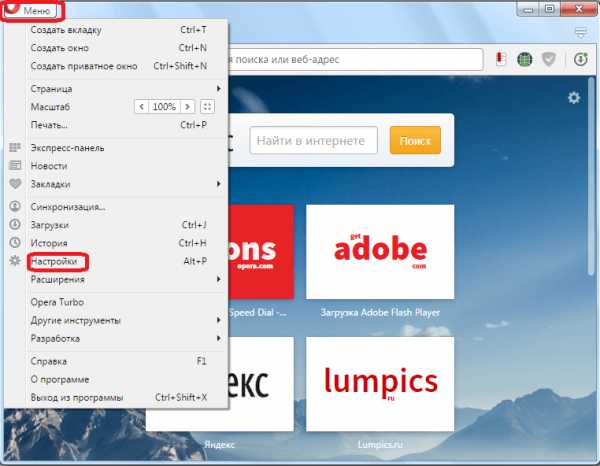
Перейдя в окно настроек, кликаем по разделу «Сайты».
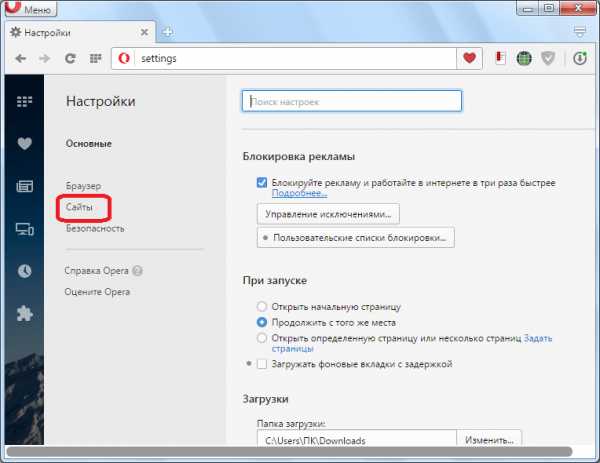
Для воспроизведения видео на различных ресурсах используются разные технологии. Поэтому, чтобы браузер корректно отображал ролики во всех случаях, в нем обязательно должны быть включенными (помеченными галочками) те настройки, которые обведены красной линией ниже. А именно, должен быть включенным JavaScript, требуется включение запуска плагина Flash автоматически или по запросу, должны быть включенными всплывающие окна с видео.
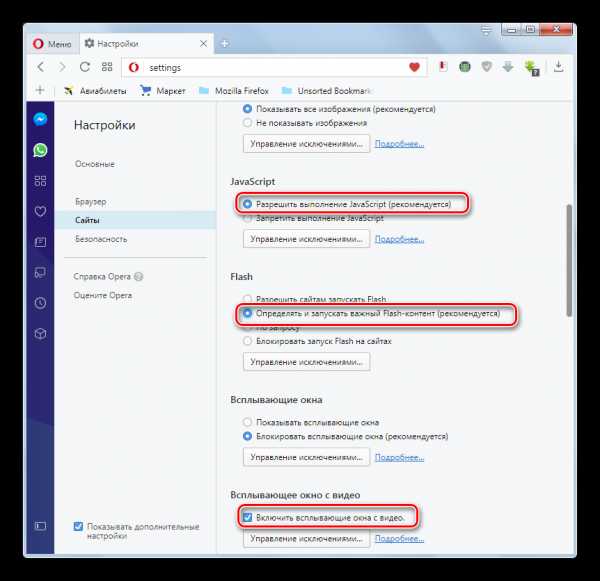
Устаревшая версия браузера
Ещё одной причиной того, что ваш компьютер не показывает видео в Опере, является использование устаревшей версии браузера. Веб-технологии не стоят на месте, и вполне может быть, что на посещаемом вами сайте размещено видео, стандарт которого был создан совсем недавно, а старая версия браузера не способна с ним работать.
Единственным выходом из данной ситуации является обновление Оперы до последней версии, которое можно выполнить, просто зайдя в раздел меню «О программе».
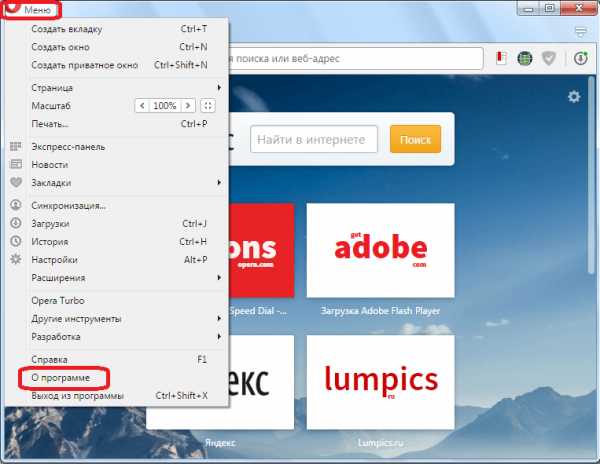
Обновление производится автоматически.
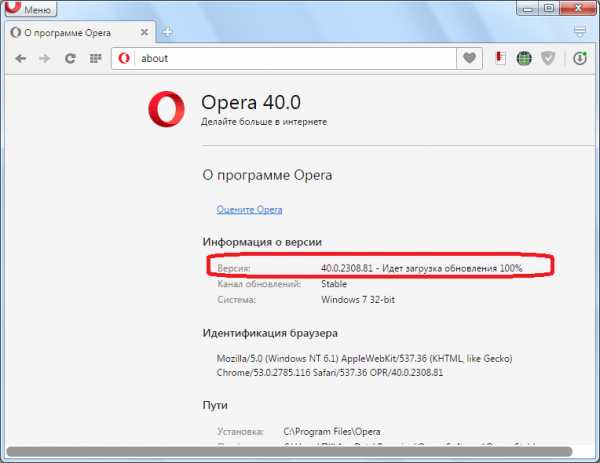
Проблемы с плагином Flash Player
Но, самой распространенной причиной, почему не воспроизводится видео в Опере, является отсутствие плагина Adobe Flash Player, или использование его устаревшей версии. При наличии данной проблемы, в большинстве случаев, при попытке воспроизвести видео появляется сообщение о потребности установить плагин, или обновить его.
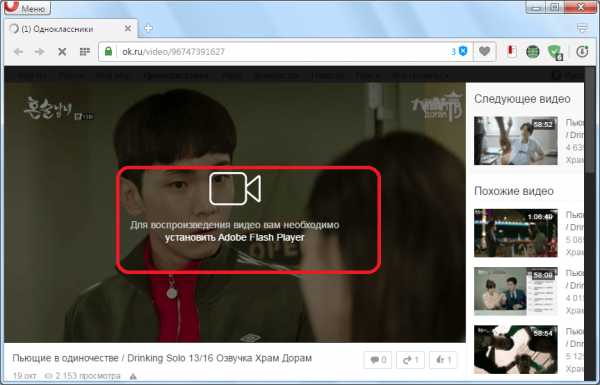
Для того, чтобы посмотреть установлен ли у вас данный плагин, и включен ли он, переходим из главного меню в пункт «Разработка», а затем выбираем пункт «Плагины».
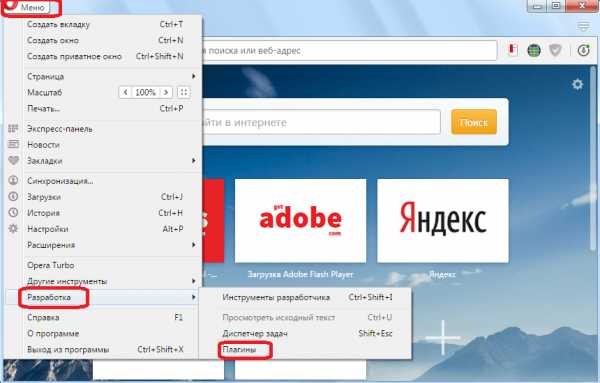
В открывшемся окне, смотрим, есть ли в списке установленных плагинов Flash Player.
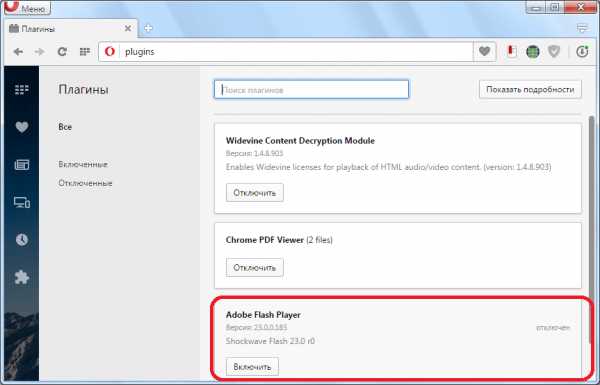
Если он имеется в наличии, то смотрим на его статус. Если плагин отключен, то включаем его, просто нажав на кнопку «Включить».
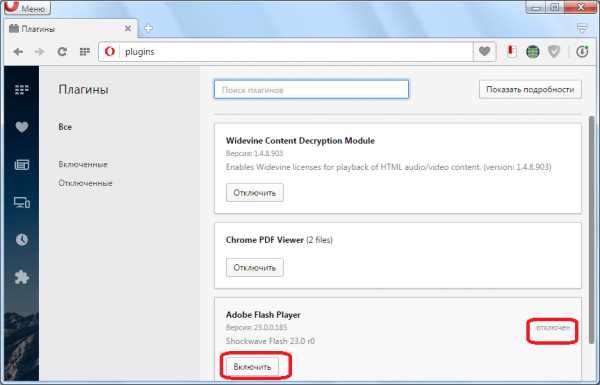
Важно! В новейших версиях Оперы, начиная с Opera 44, отдельный раздел для плагинов отсутствует. Поэтому включение плагина Flash Player производится по другому сценарию.
- Щелкните «Меню» в левом верхнем углу окна браузера, далее нажмите «Настройки». Можно также произвести нажатие комбинации Alt+P.
- Запускается окно настроек. Выполняем в нем переход в подраздел «Сайты».
- В открывшемся подразделе найдите группу настроек «Flash». Если в нем переключатель установлен в положение «Блокировать запуск Flash на сайтах», то это и есть той причиной, по которой видео с поддержкой флеш-технологий не воспроизводится в браузере Опера.
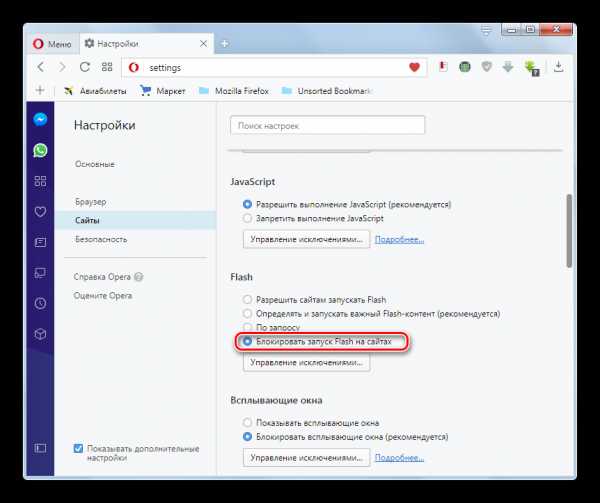
В этом случае переставьте переключатель в позицию «Определять и запускать важный Flash-контент».
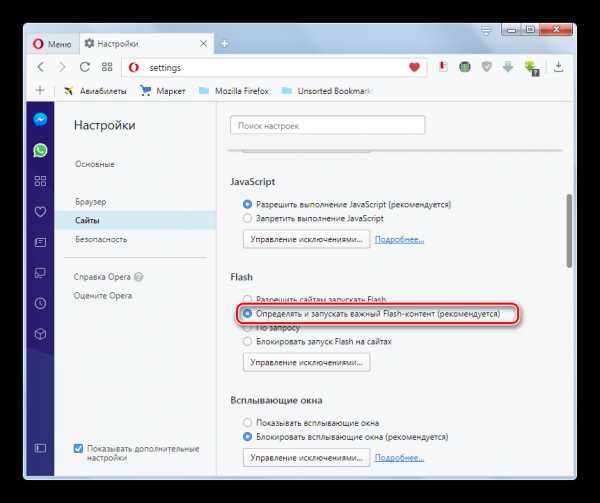
Если видео все равно не отображается, то установите переключатель в настройках напротив надписи «Разрешить сайтам запускать Flash». Обновите страницу с видео и посмотрите, запустилось ли оно. Правда, нужно учесть, что при данном режиме работы увеличивается уровень уязвимости компьютера от вирусных угроз и злоумышленников.
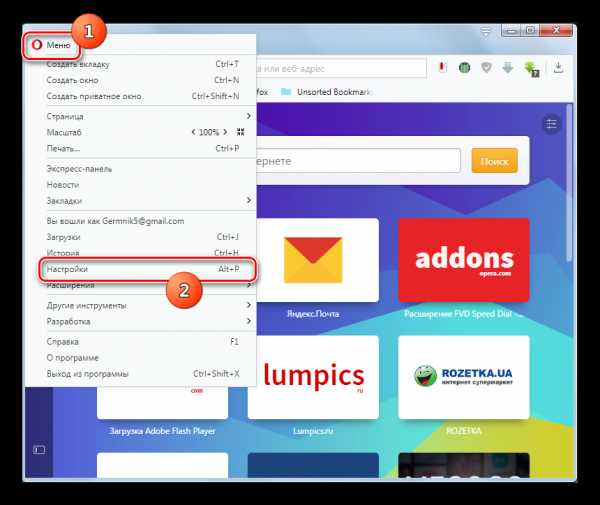
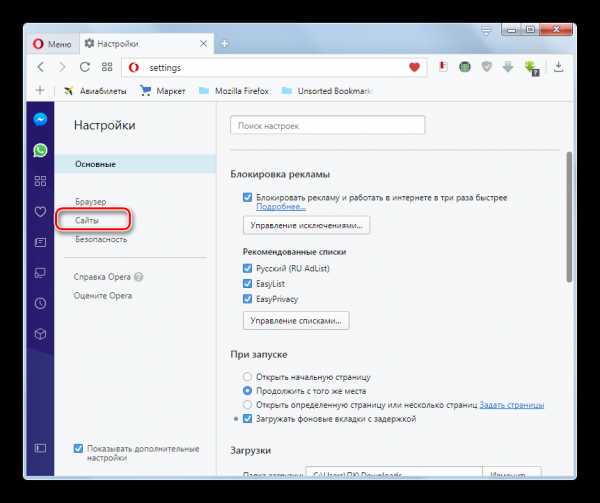
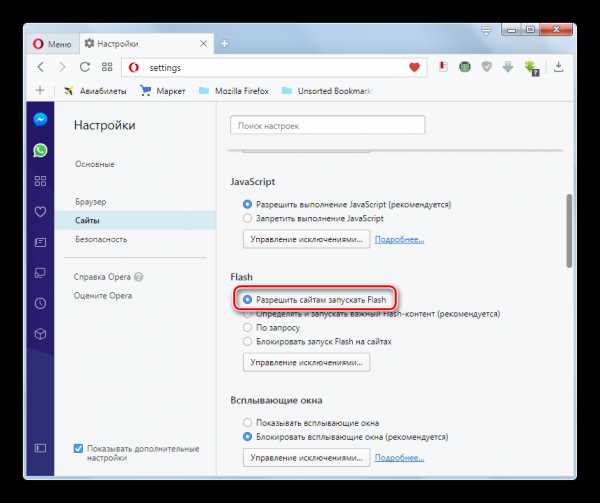
В случае, если данный элемент вообще не отображается среди плагинов, то нужно установить Flash Player, перейдя на официальный сайт.
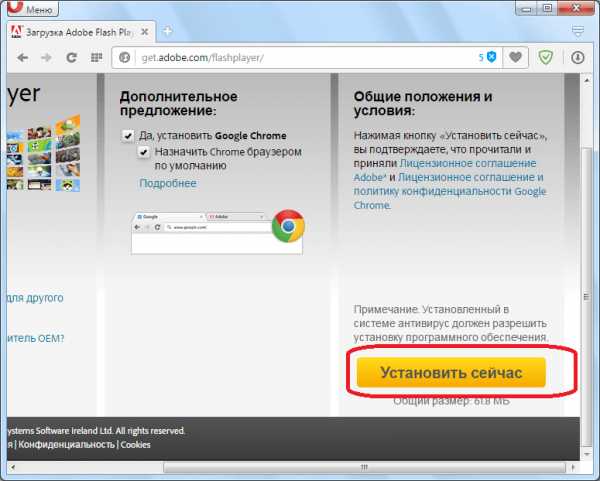
Для того, чтобы проверить актуальность уже установленной версии Flash Player, следует перейти в одноименный раздел подраздела «Система и безопасность» Панели управления.
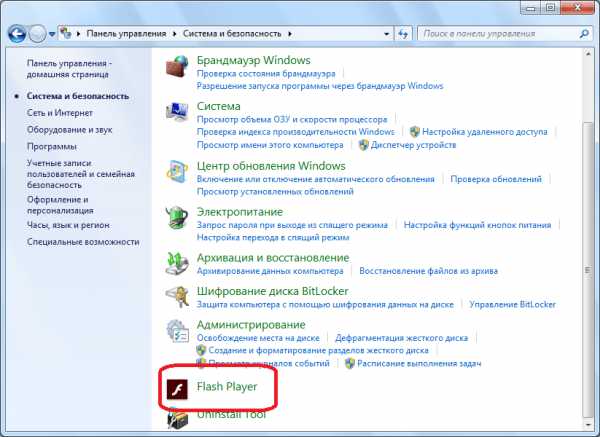
После этого, кликнуть на кнопку «Проверить сейчас».
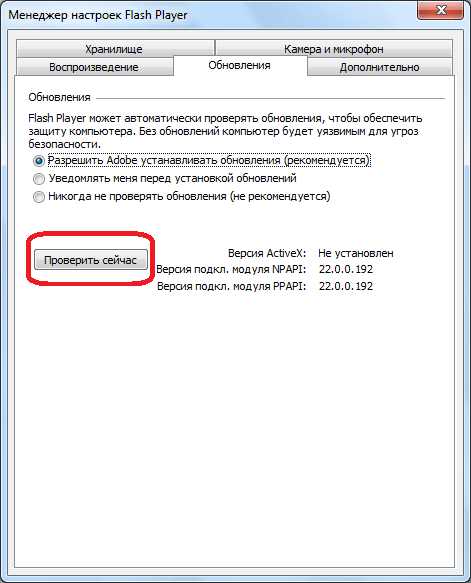
В случае, если установленная версия плагина отличается от актуальной, произвести её обновление вручную, установив последний вариант Flash Player с официального сайта.
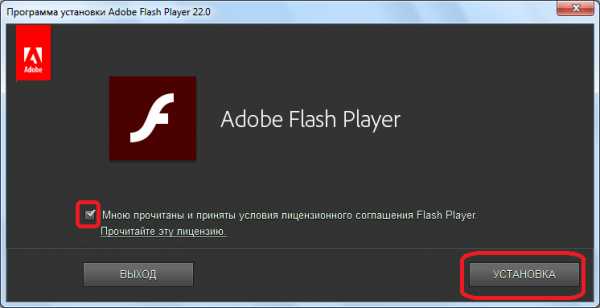
Либо, можно настроить автоматическое обновление в том же самом разделе Flash Player панели управления, о котором мы говорили выше.
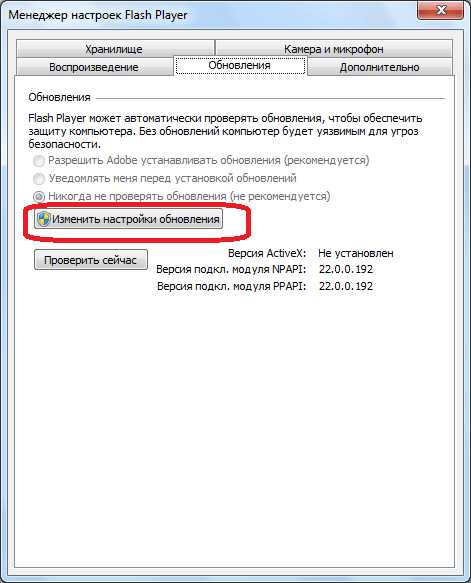
Кроме того, случаются более редкие проблемы в работе Flash Player в браузере Opera, о решении которых можно почитать в отдельной статье.
Переполненный кэш
Одной из основных проблем, из-за которых может не воспроизводиться видео в Опере, является переполненный кэш браузера. Ни для кого не секрет, что потоковое видео, перед тем как отобразиться на экране монитора, первоначально загружается в кэш. Но, если кэш переполненный, то закономерно при воспроизведении видео начинаются торможения, либо оно вообще перестает воспроизводиться.
Для того, чтобы решить данную проблему, следует почистить кэш Оперы. Существует несколько способов очистки браузера. Самый простой из них – это воспользоваться внутренними инструментами Оперы.
В разделе настроек программы переходим в пункт «Безопасность».
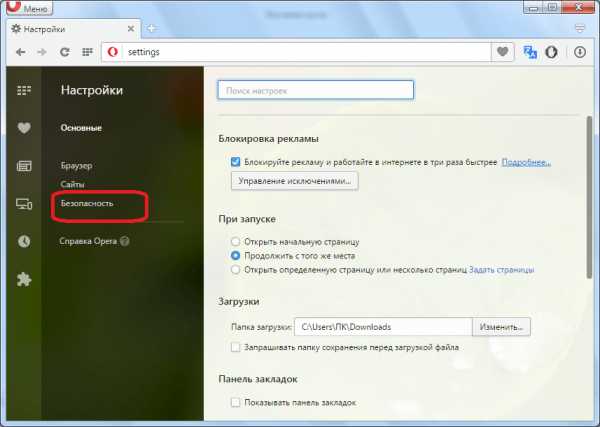
Далее жмем на кнопку «Очистить историю посещений».
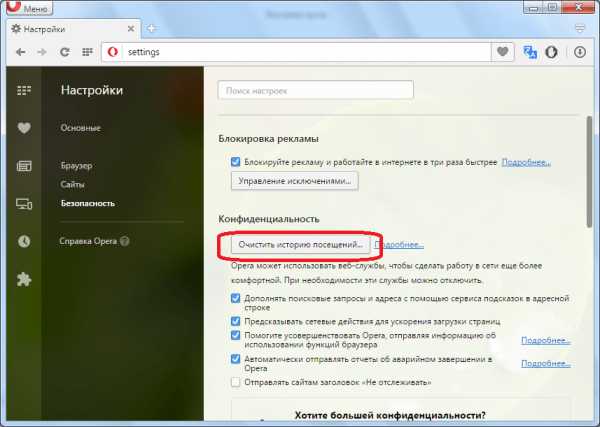
Потом, в появившемся окне отмечаем галочкой пункты, соответствующие значениям, которые мы хотим очистить.
На этом этапе нужно действовать очень внимательно, ведь удалив важные данные (пароли, историю посещений, куки, и т.д.), вы потом не сможете их восстановить.
Поэтому, если вы не сильно разбираетесь в данном вопросе, советуем оставить галочку только около пункта «Кэшированные изображения и файлы». Затем, жмем на кнопку «Очистить историю посещений».
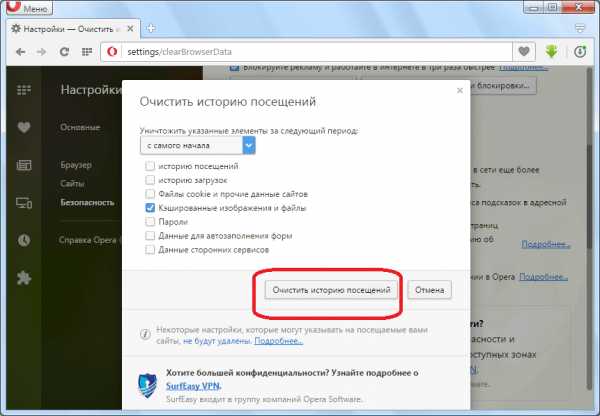
После этого, кэш браузера будет почищен, и если его переполненность являлась причиной невозможности просмотра видео, данная проблема будет устранена.
Почистить кэш Оперы можно также и другими способами.
Отключение Opera Turbo
Кроме того, в отдельных случаях, видео может не воспроизводиться, если включена технология Opera Turbo. Она основана на сжатии данных, для уменьшения их объема, и не со всеми форматами видео работает корректно.
Для того, чтобы отключить Opera Turbo, просто заходим в меню программы, и кликаем по соответствующему пункту.
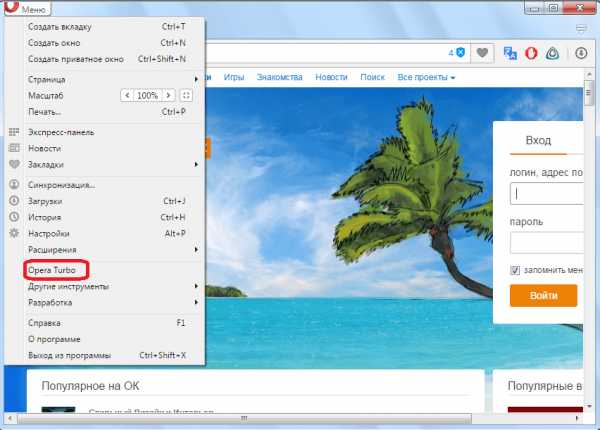
Как видим, причины невозможности воспроизведения видеороликов в браузере Opera могут быть очень разнообразными. У каждой из этих причин существует несколько способов решения. Главной задачей пользователя, в этом случае, является выявление проблемы, и выбор самого быстрого и надежного способа её устранения.
Помогла ли вам эта статья?
Да Нетlumpics.ru
Популярные расширения опера для скачивания видео: обзор
Наверное, не найдется ни одного пользователя сети, который бы ни смотрел видео на просторах интернета. Самые интересные ролики мы часто добавляем в закладки, чтобы было удобно вернуться к ним и просмотреть их в любое время. Однако, в последнее время все чаще можно увидеть, что видео удалено в связи с нарушением авторских прав или по какой-либо другой причине. Что же сделать, чтобы не терять доступа к любимому ролику? Естественно, скачать его на свой компьютер, планшет или смартфон.
Как скачать видео в Opera
Конечно, сохранить видео на устройство – отличная идея. Но большинство видео хостингов не предоставляет такой возможности. Ведь если добавить рядом с роликом кнопку Скачать, то аудитория ресурса станет значительно меньше. Однако, из этой ситуации есть выход.
На помощь придет расширение для скачивания видео opera. Обратите внимание, что дополнений, предлагающих подобное действие, достаточно много. Выбирать определенное из них необходимо в зависимости от того, откуда вы хотите сохранить ролик: с YouTube, ВКонтакте или других ресурсов.
Совет. Обратите внимание, что расширения доступны для браузера, начиная с Opera 11. Это связано с тем, что только в этой версии разработчики внедрили поддержку плагинов, в более ранних вариантов их нет.
Расширения для скачивания видео в Opera
Для начала рассмотрим, как скачать видео с такого популярного ресурса, как YouTube. Достигнуть данной цели помогут различные расширения. Для того чтобы перейти к ним, открываем браузер.
- Теперь кликаем на кнопку Opera.
- Выбираем пункт Расширения – Выбрать…
- В открывшейся галерее ищем необходимое дополнение.
- Нажимаем кнопку Установить рядом с названием Расширения.
- Ожидаем окончания инсталляции (обычно это несколько секунд).
- Наслаждаемся полученным результатом.
Одно из известных расширений — YouTube Downloader. После того как вы его установите на странице в YouTube ниже ролика появится новая кнопка Закачать. Если на нее нажать, то появится список разрешений и форматов, в котором можно будет сохранить видео.
Совет. Если в компьютере не установлено дополнительных медиаплееров, а только стандартный Windows Media Player, то формат должен быть только mp4. Для просмотра других форматов понадобится установка дополнительной программы для просмотра роликов.
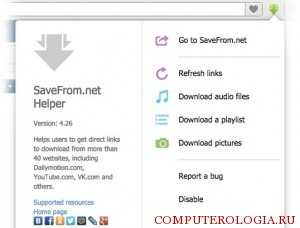
Еще одно популярное расширение, позволяющее скачать видео с YouTube — SaveFrom.net. Его преимуществом является то, что сохранять ролики и музыку можно с наиболее известных ресурсов, в том числе социальных сетей ВКонтакте, Одноклассников, FaceBook и т. д. Принцип работы расширения сходен с предыдущим – после его инсталляции рядом с композицией или роликом появится дополнительная кнопка Скачать. Кстати, данное расширение можно установить и на Google Chrome.
Из социальных сетей скачать видео можно и с помощью еще одного расширения Download Media Bar, которое можно найти в галерее. После установки плагина практически рядом с любым видео в сети появится кнопка Сохранить. Здесь также можно выбирать разрешение и формат сохраняемого файла. Преимуществом расширения является то, что если по какой-либо причине невозможно скачать указанное видео, то дополнение позволит воспользоваться двумя веб-сервисами.
В случае, когда в установленных дополнениях вы больше не нуждаетесь, то не обязательно его полностью удалять. Его можно просто отключить, а как это сделать вы узнаете тут. Нужно отметить, что скачивать видео в Opera можно не только с помощью плагинов. В сети существуют специальные веб-сервисы для этого. Кроме того, можно установить программку, предназначенную для сохранения на компьютер приглянувшихся медиа файлов.
computerologia.ru
браузер Опера Видео
2 г. назад
Где и как скачать установить настроить и удалить / ссылка http://www.opera.com/ru https://www.youtube.com/channel/UCRShkhTGYth5M001rXzO7Ew Помощ...
11 мес. назад
В этом видео Я расскажу - почему Я снова начал пользоваться браузером Opera! Если видео было полезным - Ставьте...
10 мес. назад
Если вам понравилось видео – подпишитесь и поставьте лайк! Браузером Opera пользуется относительно малое...
5 мес. назад
Рекламный ролик браузер Opera http://www.opera.com/ru/computer.
1 г. назад
Если у вас возникли проблемы с компьютером и вы не можете самостоятельно их решить, тогда можете заказать...
2 г. назад
Как настроить браузер Opera правильно. Точная настройка браузера, установка дополнений, фишки и СЕКРЕТЫ. Данн...
1 мес. назад
Хром жрёт много процессора и оперативной памяти - с этим сталкиваются миллионы пользователей по всему миру....
1 г. назад
После слухов о покупке китайским консорциумом (Qihoo 360 Technology, Beijing Kunlun Tech, а также Yonglian Investment Co) компании Opera...
2 г. назад
скачать бесплатно браузер опера вы можете по ссылке - http://besplatnyeprogramy.com/skachat-opera.html.
5 г. назад
В этом видео я делюсь опытом о том, как настроить интернет браузер Opera. Фоном играет музыка, которую я сделал...
1 г. назад
Смотрите как убрать вирусы и рекламу в браузерах Google Chrome, Mozilla Firefox, Opera, Яндекс Браузер, Microsoft Edge и Internet...
9 мес. назад
Решили перебраться с браузера Chrome на Opera, но не хотите терять любимые сайты с экспресс панели? Не отчаивайте...
1 г. назад
В моем видео Вы узнаете, как можно очень просто разогнать Ваш браузер Opera. Очень многие пользователи интерне...
3 г. назад
Друзья я нашел решение и ответ на вопрос почему не работает Opera Опера браузер - http://andreyrif.ru/blog. Надо сделать...
4 г. назад
http://moiprogrammy.com/browsers/opera/ Прямо сейчас браузер opera скачать бесплатно официальную русскую версию без регистрац...
1 г. назад
Как скачать и установить Оперу ( браузер Опера ( Opera ) Бесплатно на Компьютер на Русском языке 2017 =======================...
6 мес. назад
У многих стоит на компьютере браузер Опера и довольно часто стоит вопрос как изменить и приспособить брауз...
7 мес. назад
Opera – один из самых популярных браузеров в России. Однако, использовать его с предлагаемыми по умолчанию...
3 г. назад
Из видео от "Школа Советов", Вы узнаете - как обновить оперу до последней версии, наглядно узнаете как самим...
2 г. назад
Как удалить браузер Опера полностью с компьютера - инструкция по удалению всех браузеров. *******************************...
inlove.kz
Все статьи из рубрики: Opera
lumpics.ru 6295 решений ваших проблем Меню- Главная
- Windows
- Windows 10
- Windows 7
- Windows 8
- Windows XP
- DLL ошибки
- Выбираем программу
- Обзоры программ
- Антивирусы
- Браузеры
- Архиваторы
- Аудио и видео кодеки
- Аудиоредакторы
- Видеоредакторы
- Графические редакторы
- Деинсталляторы
- Менеджеры загрузок
- Мессенджеры
- Переводчики
- Почтовые клиенты
- FTP клиенты
- Просмотрщики PDF файлов
- Торрент клиенты
- Просмотрщики изображений
- Текстовые редакторы
- Работа с форматами файлов
- Другие ОС
- Android
- iOS
- Linux
- macOS
- Работа в программах
- Word
- Excel
- Photoshop
- Google Chrome
- Яндекс Браузер
- Sony Vegas
- Steam
- Mozilla Firefox
- Opera
- Avast
- Adobe Flash Player
- Apple ID
- AutoCAD
- BlueStacks
- Hamachi
- Internet Explorer
- iTunes
- Origin
- Outlook
- Play Market
- PowerPoint
- Skype
- TeamViewer
- Telegram
- UltraISO
- uTorrent
- Viber
- VirtualBox
- Webmoney
- Торрент клиенты
- Яндекс Диск
- Расширения для браузеров
- В остальных программах
- Интернет
- Онлайн-сервисы
- Вконтакте
- Одноклассники
- Почта
- Gmail
- Яндекс почта
- Почта Mail.ru
- Рамблер почта
- Яндекс
- YouTube
- AliExpress
- Avito
- PayPal
- Qiwi
- Железо
- Телефон
- Планшет
- Прошивки устройств
- Флешка
- Драйвера для устройств
- Принтер
- Роутер
- BIOS
- HDMI
- SSD диски
- Видеокарта
- Жесткий диск
- Карта памяти
- Материнская плата
- Навигатор
- Процессор
- Наши сервисы
- Тест скорости интернета
- Калькулятор онлайн
- Генерация сложного пароля
- Поиск Google
- О нас
 Обновление плагина Adobe Flash Player в браузере Opera
Обновление плагина Adobe Flash Player в браузере Opera  Расширение friGate для Opera: простой инструмент для обхода блокировок
Расширение friGate для Opera: простой инструмент для обхода блокировок 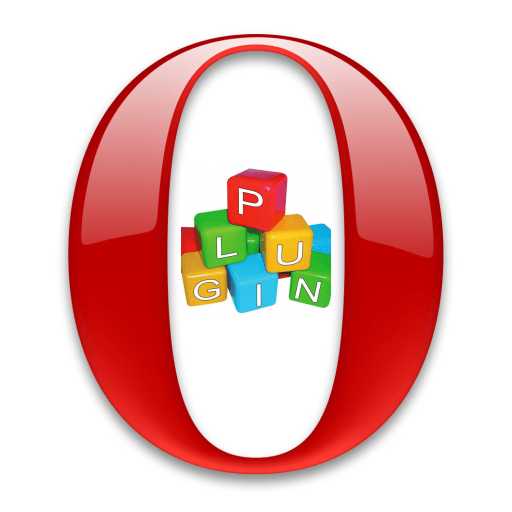 Браузер Opera: настройка плагинов
Браузер Opera: настройка плагинов  Проблемы с проигрыванием музыки в браузере Opera Проблемы с воспроизведением видео в браузере Opera
Проблемы с проигрыванием музыки в браузере Opera Проблемы с воспроизведением видео в браузере Opera 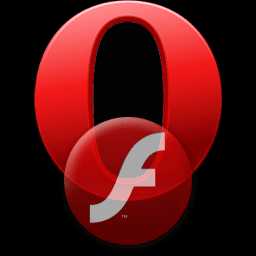 Adobe Flash Player в браузере Opera: проблемы с установкой
Adobe Flash Player в браузере Opera: проблемы с установкой 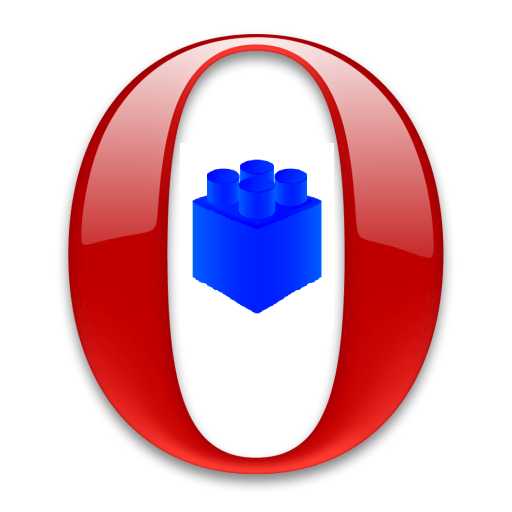 Ошибка браузера Opera: не удалось загрузить плагин
Ошибка браузера Opera: не удалось загрузить плагин  Установка плагина Adobe Flash Player для браузера Opera
Установка плагина Adobe Flash Player для браузера Opera 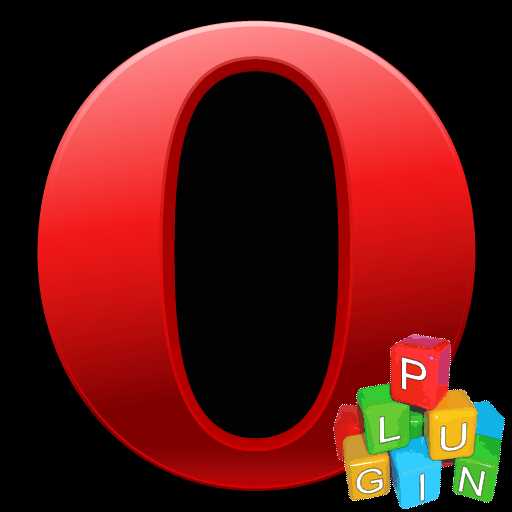 Браузер Opera: удаление плагинов
Браузер Opera: удаление плагинов  Популярные плагины для просмотра видео в браузере Opera Включение плагинов в браузере Opera
Популярные плагины для просмотра видео в браузере Opera Включение плагинов в браузере Opera 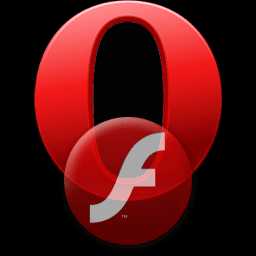 Opera не видит Flash Player. Что делать?
Opera не видит Flash Player. Что делать? 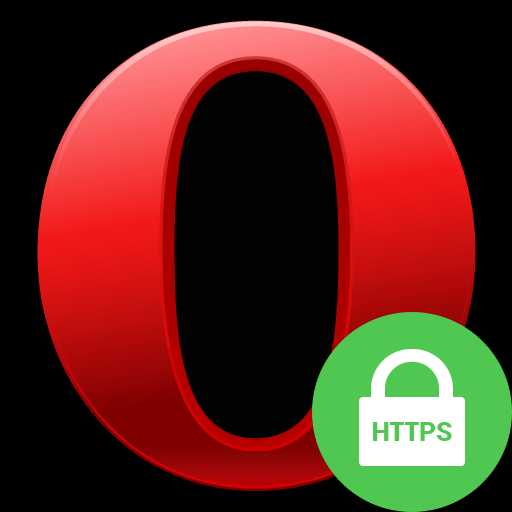 Браузер Opera: отключение безопасного соединения
Браузер Opera: отключение безопасного соединения  Flash Video Downloader для Opera – удобное расширение для загрузки видео
Flash Video Downloader для Opera – удобное расширение для загрузки видео  Синхронизация в браузере Opera
Синхронизация в браузере Opera  Браузер Opera: автообновление страниц
Браузер Opera: автообновление страниц  Проблемы браузера Opera: торможение видео 3 способа очистки куков и кэш в браузере Opera
Проблемы браузера Opera: торможение видео 3 способа очистки куков и кэш в браузере Opera 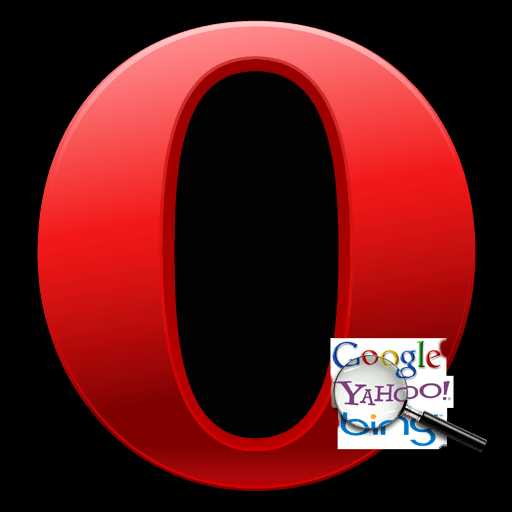 Браузер Opera: смена поисковой системы
Браузер Opera: смена поисковой системы  Браузер Opera: проблемы в работе видеосервиса YouTube
Браузер Opera: проблемы в работе видеосервиса YouTube 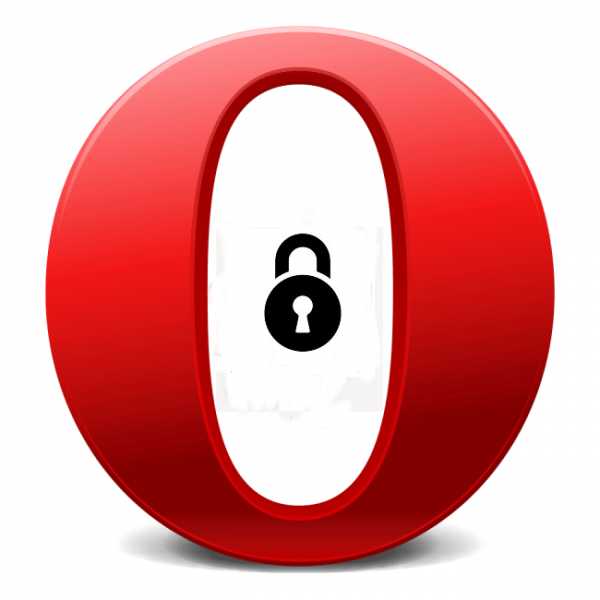 2 способа установить пароль на браузер Opera
2 способа установить пароль на браузер Opera 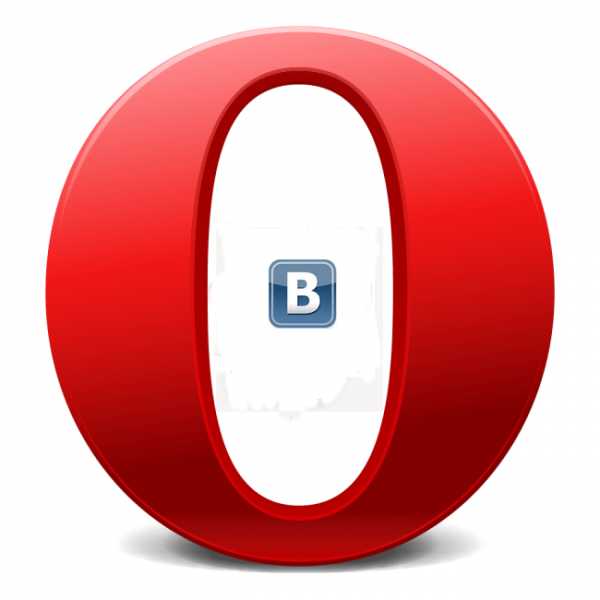 5 популярных расширений браузера Opera для ВКонтакте Способы увеличения кэша в браузере Opera
5 популярных расширений браузера Opera для ВКонтакте Способы увеличения кэша в браузере Opera  Проблемы браузера Opera: не воспроизводится музыка ВКонтакте
Проблемы браузера Opera: не воспроизводится музыка ВКонтакте 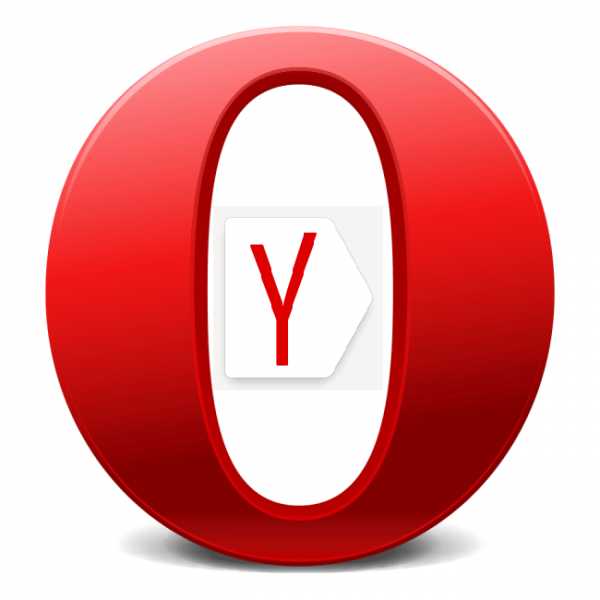 Браузер Opera: проблемы с открытием страниц поисковой системы Яндекс Установка Экспресс-панели в браузере Opera
Браузер Opera: проблемы с открытием страниц поисковой системы Яндекс Установка Экспресс-панели в браузере Opera 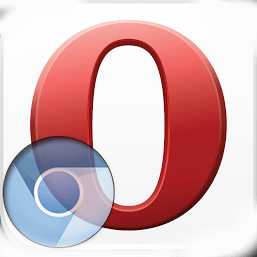 Перенос закладок из браузера Opera в Google Chrome
Перенос закладок из браузера Opera в Google Chrome  Проблемы браузера Opera: ошибка SSL подключения
Проблемы браузера Opera: ошибка SSL подключения 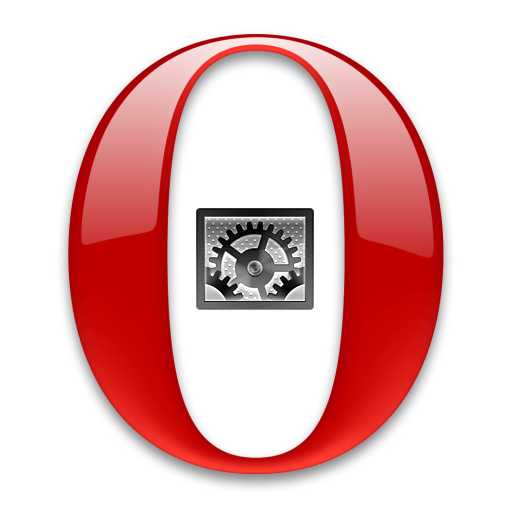 Браузер Opera: настройка веб-обозревателя
Браузер Opera: настройка веб-обозревателя 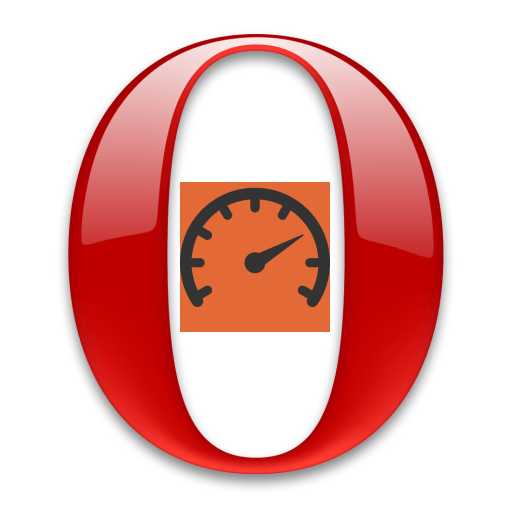 Браузер Опера: проблемы работы режима Opera Turbo
Браузер Опера: проблемы работы режима Opera Turbo 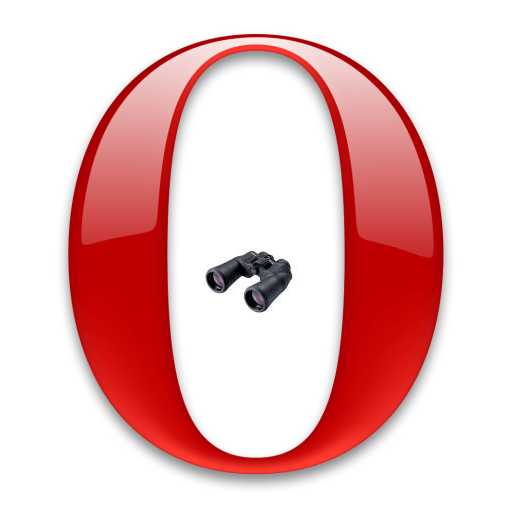 Изменение масштаба в браузере Opera
Изменение масштаба в браузере Opera 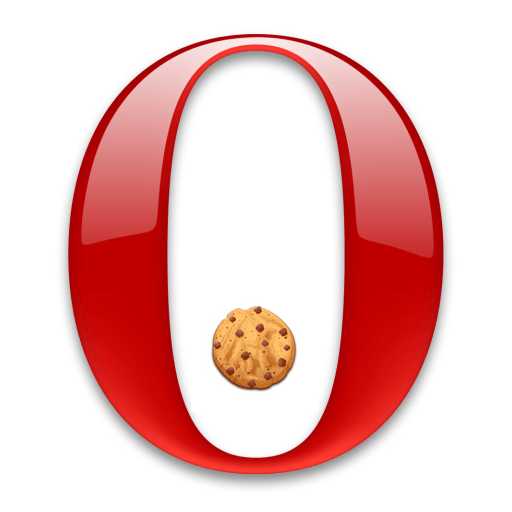 Браузер Опера: включение cookies
Браузер Опера: включение cookies 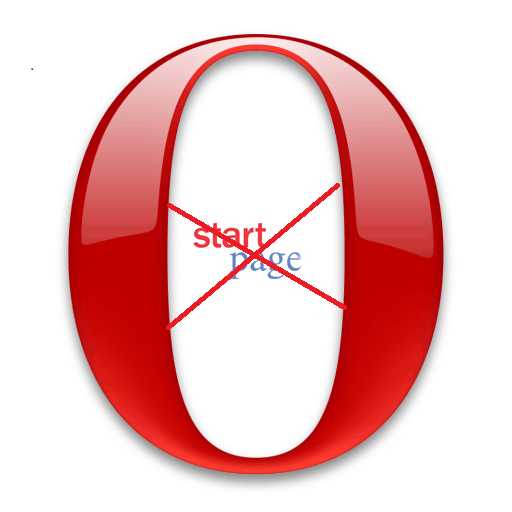 2 способа убрать стартовую страницу в браузере Opera
2 способа убрать стартовую страницу в браузере Opera 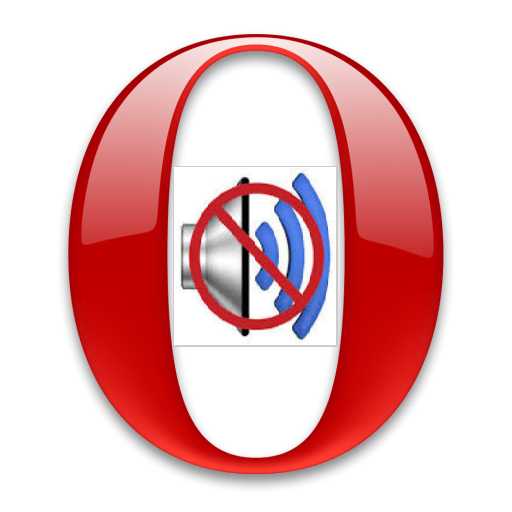 Проблемы браузера Opera: пропажа звука
Проблемы браузера Opera: пропажа звука  Интерфейс браузера Opera: темы оформления
Интерфейс браузера Opera: темы оформления 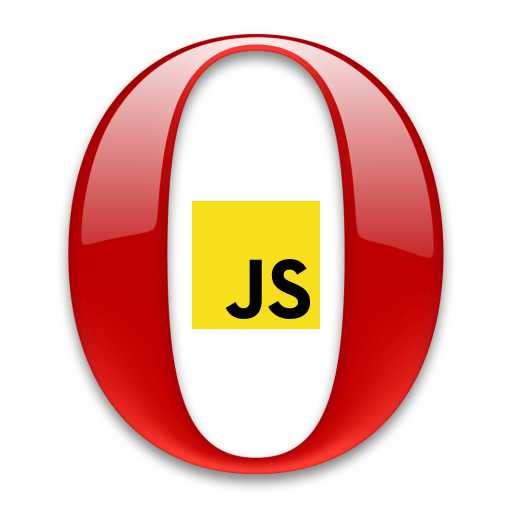 Включение JavaScript в браузере Opera
Включение JavaScript в браузере Opera 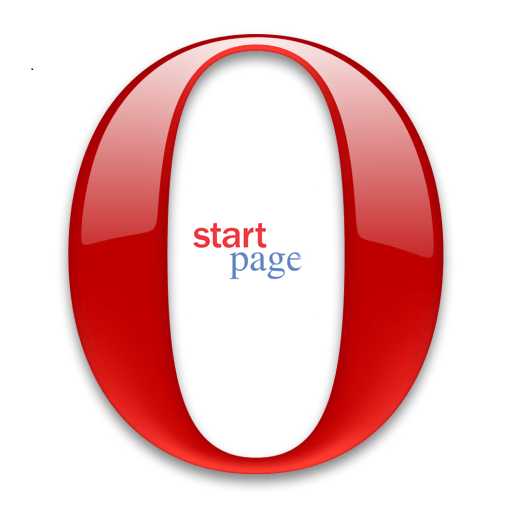 Изменение стартовой страницы в браузере Opera
Изменение стартовой страницы в браузере Opera 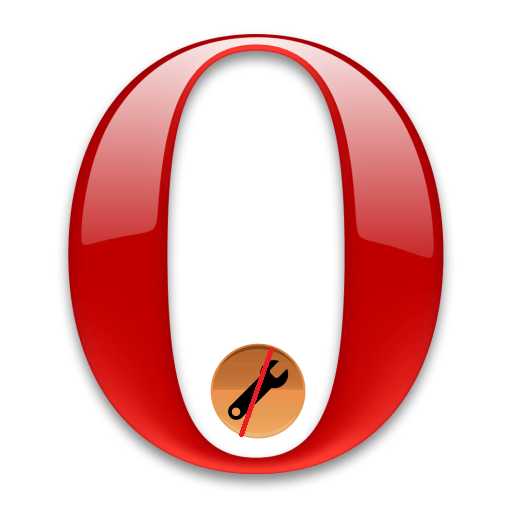 2 способа сброса настроек в браузере Opera
2 способа сброса настроек в браузере Opera 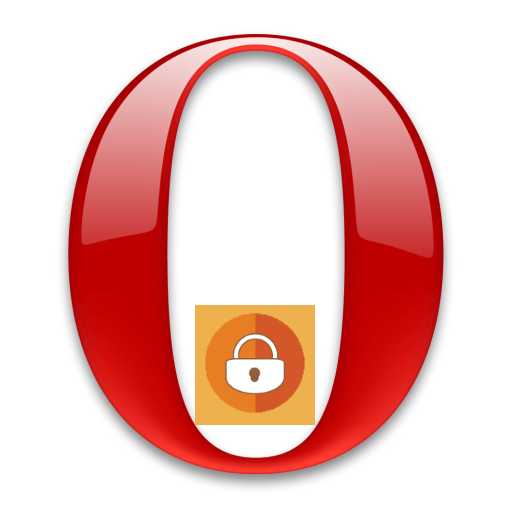 Браузер Opera: обход блокировки сайтов
Браузер Opera: обход блокировки сайтов 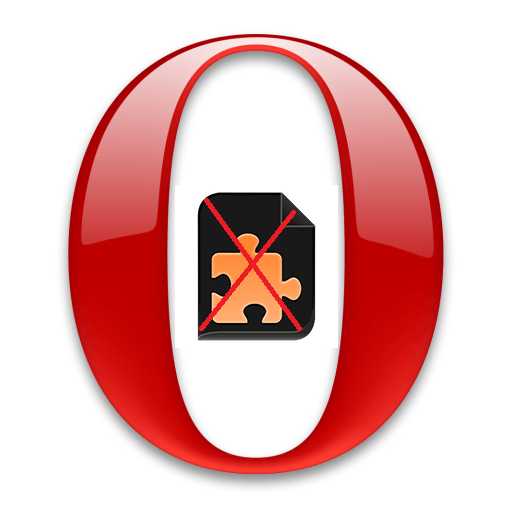 Расширения в браузере Opera: процесс удаления Закладки браузера Opera: способы экспорта
Расширения в браузере Opera: процесс удаления Закладки браузера Opera: способы экспорта 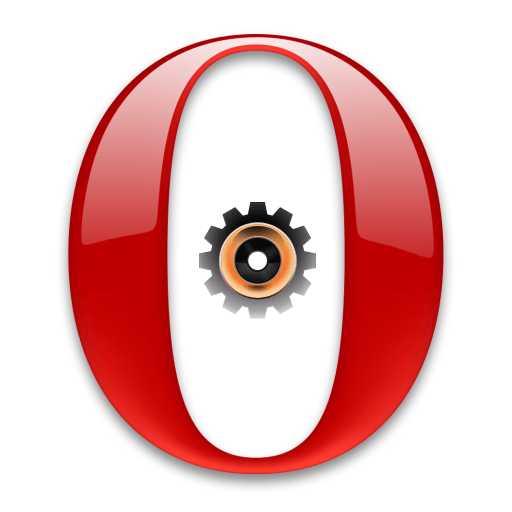 Переход в настройки браузера Opera
Переход в настройки браузера Opera  Переустановка браузера Opera без потери данных
Переустановка браузера Opera без потери данных 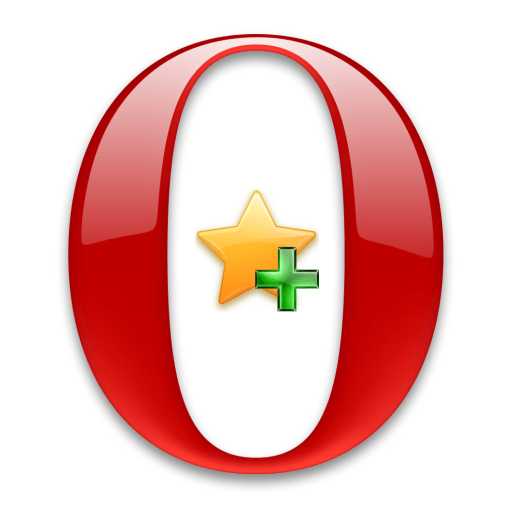 Исчезновение закладок в браузере Opera: пути восстановления
Исчезновение закладок в браузере Opera: пути восстановления 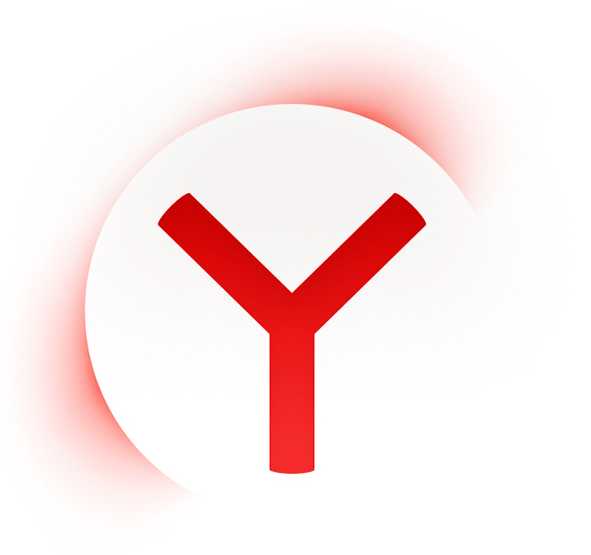 Как удалять расширения в Яндекс.Браузере?
Как удалять расширения в Яндекс.Браузере? 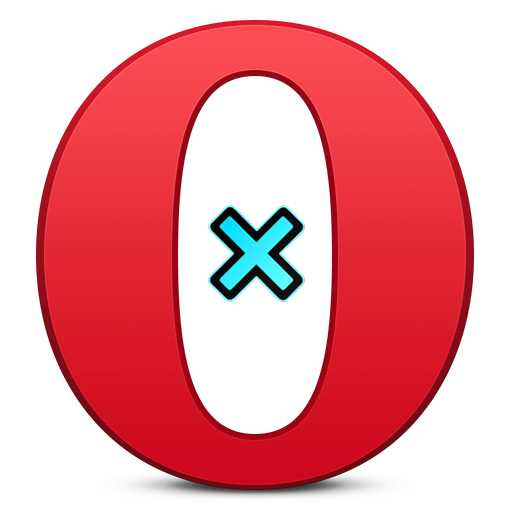 Проблемы с открытием веб-страниц в браузере Opera: причины и решение
Проблемы с открытием веб-страниц в браузере Opera: причины и решение 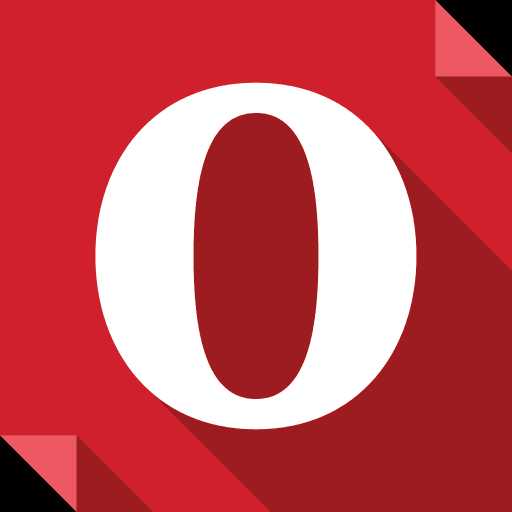 Восстановление закрытых вкладок в браузере Opera Браузер Opera: сохранение экспресс-панели
Восстановление закрытых вкладок в браузере Opera Браузер Opera: сохранение экспресс-панели  Загрузка музыки с ВКонтакте в браузере Opera
Загрузка музыки с ВКонтакте в браузере Opera 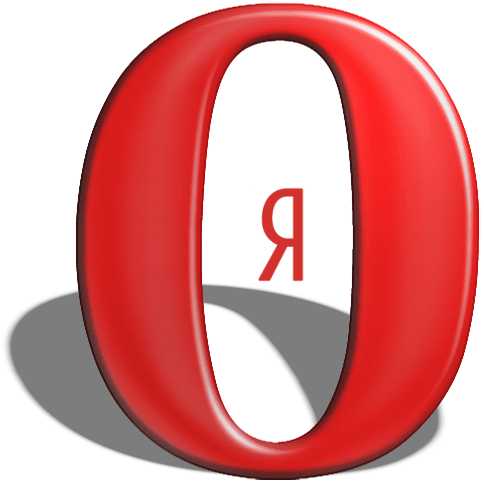 Браузер Opera: назначение Яндекса стартовой страницей
Браузер Opera: назначение Яндекса стартовой страницей 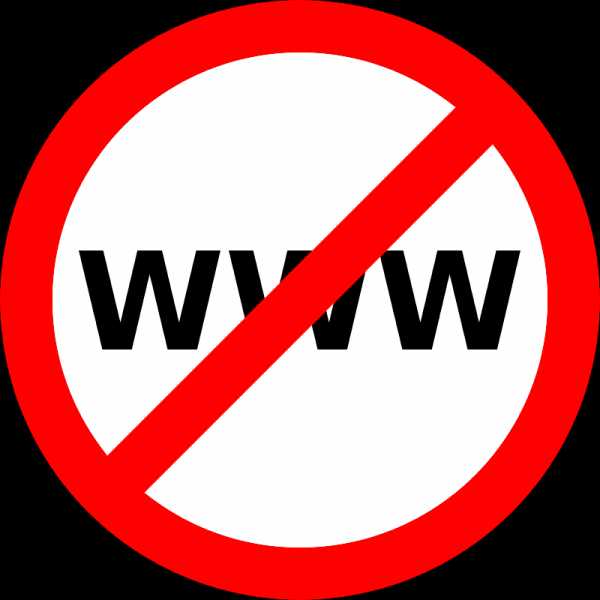 Блокировка сайтов в браузере Opera
Блокировка сайтов в браузере Opera  Браузер Opera: восстановление удаленной истории
Браузер Opera: восстановление удаленной истории 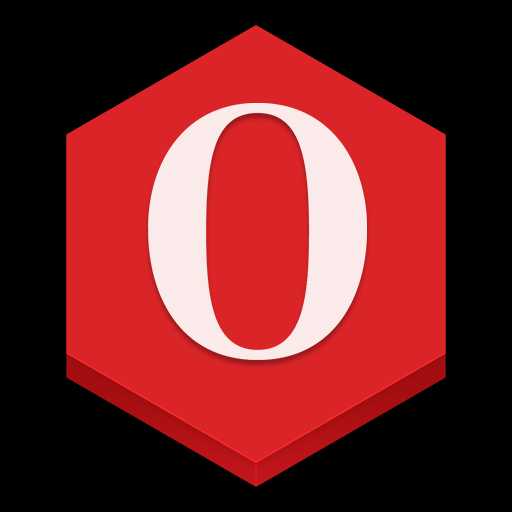 Проблемы в работе программы Opera: как перезапустить браузер?
Проблемы в работе программы Opera: как перезапустить браузер? 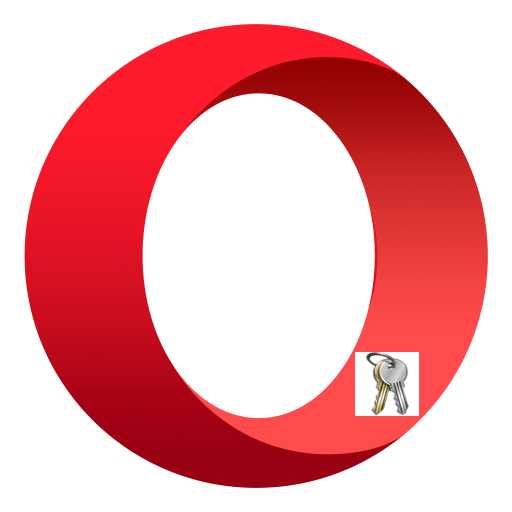 Пароли в браузере Opera: место хранения
Пароли в браузере Opera: место хранения 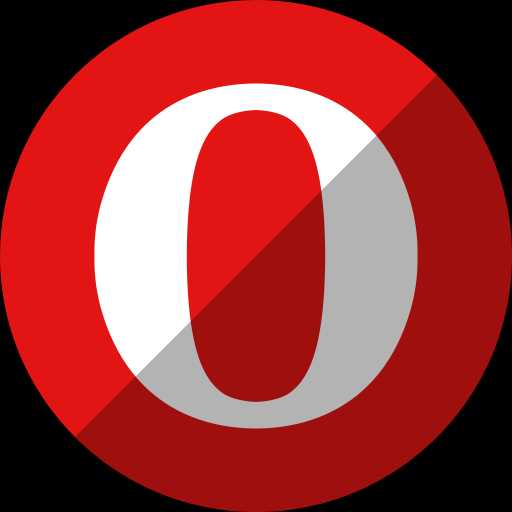 Браузер Opera: просмотр истории посещенных веб-страниц
Браузер Opera: просмотр истории посещенных веб-страниц  Закладки браузера Opera: место хранения
Закладки браузера Opera: место хранения  Перенос закладок из одного браузера Opera в другой
Перенос закладок из одного браузера Opera в другой  Перевод иностранных сайтов на русский язык в браузере Opera
Перевод иностранных сайтов на русский язык в браузере Opera  Очистка куков в браузере Opera
Очистка куков в браузере Opera 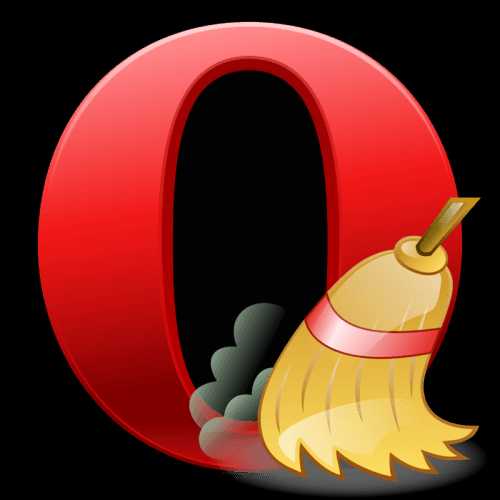 Браузер Opera: очистка истории посещенных веб-страниц Показать еще... Copyright 2016 Lumpics.ruГлавная страница | Карта сайта | Политика конфиденциальности и условияКопирование материалов сайта разрешено лишь при указании активной, прямой ссылки на источник. Запросов 52, за 0,253 секунды. 13.84 MB
Браузер Opera: очистка истории посещенных веб-страниц Показать еще... Copyright 2016 Lumpics.ruГлавная страница | Карта сайта | Политика конфиденциальности и условияКопирование материалов сайта разрешено лишь при указании активной, прямой ссылки на источник. Запросов 52, за 0,253 секунды. 13.84 MB lumpics.ru
|
|
..:::Счетчики:::.. |
|
|
|
|
|
|
|
|